word左侧导航怎么打开 Word左侧导航窗格的显示方法
更新时间:2024-02-15 08:58:33作者:xiaoliu
在使用Word进行文字处理时,我们经常会遇到需要查找、导航文档内容的情况,而Word中的左侧导航窗格就提供了一种方便快捷的方式来实现这一目的。如何打开Word的左侧导航窗格呢?简单来说我们可以通过一些简单的操作来实现。在Word的界面上方的菜单栏中找到视图选项,点击之后会弹出一个下拉菜单,在这个下拉菜单中,我们可以看到导航窗格选项,点击它就可以将左侧导航窗格显示出来了。通过打开左侧导航窗格,我们可以更方便地进行文档的查找、定位和导航,提高工作效率。
方法如下:
1.首先,给大家展示一下什么是word的导航窗格
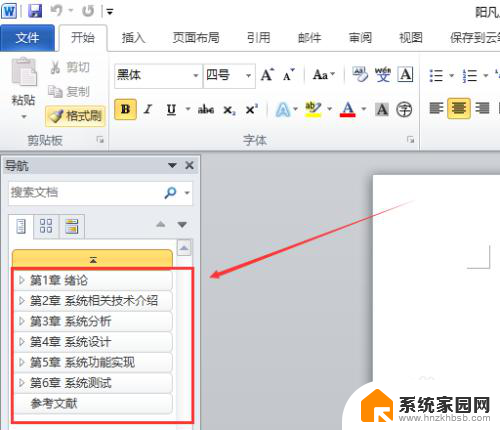
2.显示word导航窗格的方式如下:
点击word上方选项中的 视图
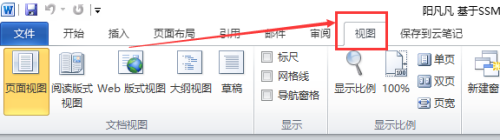
3.然后将导航窗格的勾线勾上,就能显示导航窗格了
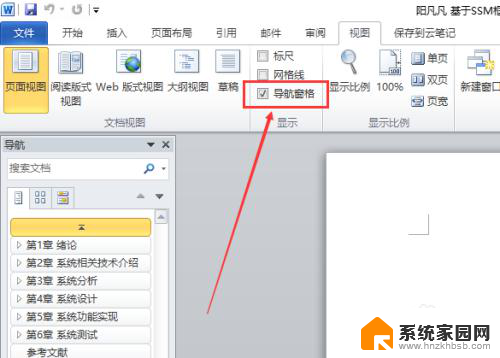
4.这里的导航窗格也能更加方便使用搜索功能了
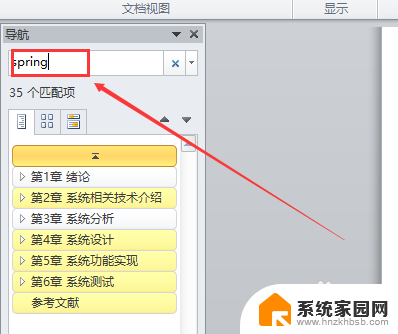
5.然后,最后显示一些最终的导航窗格的内容和文档的内容
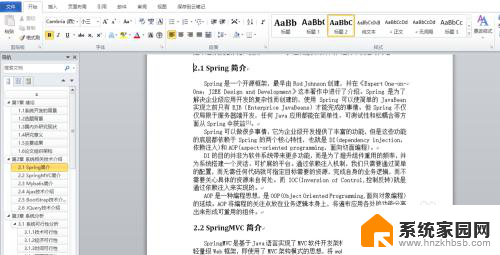
以上就是如何打开Word左侧导航的全部内容,如果有任何疑问,用户可以按照小编提供的方法进行操作,希望这些方法能帮助到大家。
word左侧导航怎么打开 Word左侧导航窗格的显示方法相关教程
- word左侧的导航栏怎么显示 怎样在word中显示左侧菜单栏
- word左侧目录怎么自动生成 怎样在Word左侧添加目录
- word 打开目录 word怎么快速打开左侧目录
- wps最左侧的字对不齐 wps文字最左侧的字对不齐怎么办
- 手机通过蓝牙投屏汽车导航,轻松实现车载导航投屏
- excel打开的时候在右侧显示 如何解决Excel文件点击后无法显示右侧表格预览的情况
- wps怎么更改左侧那一列的数据 wps左侧那一列数据的修改步骤
- 双屏电脑主屏副屏设置鼠标怎么控制 双屏显示时鼠标如何从左侧移入右侧屏幕
- excel表格在word中显示不全 excel表格导入word后内容显示不完整怎么办
- word文档页码怎么设置左右页码 Word文档左右页码怎么设置
- 台式电脑连接hdmi 电脑连接显示器的HDMI线怎么插
- 电脑微信怎么在手机上退出登录 手机怎么退出电脑上的微信登录
- 打开检查作业 如何使用微信小程序检查作业
- 电脑突然要求激活windows 如何解决电脑激活Windows问题
- 电脑输入密码提示错误 电脑密码输入正确却提示密码错误
- 电脑哪个键关机 电脑关机的简便方法是什么
电脑教程推荐